“Amazon Prime ไม่มีเสียง และฉันหาทางแก้ไขไม่ได้เลย หรือแม้แต่ใครก็ตามที่ประสบปัญหาเดียวกัน โปรดช่วยด้วย!”
Amazon Prime Video เป็นบริการที่ได้รับความนิยมอย่างแพร่หลายในหมู่คนจำนวนมาก อย่างไรก็ตาม การพบเห็นวิดีโอที่ไม่มีเสียงอาจเป็นเรื่องน่าหงุดหงิดได้ หากคุณได้ตรวจสอบการตั้งค่าระดับเสียงและปุ่มปิดเสียงแล้ว แต่ยังไม่สามารถแก้ไขปัญหาได้ ต่อไปนี้คือ 6 วิธีแก้ไขที่มีประสิทธิภาพที่จะช่วยให้คุณแก้ไขปัญหา Amazon Prime ไม่มีเสียงได้อย่างรวดเร็ว ไม่ว่าจะเป็นกับพีซี สมาร์ทโฟน สมาร์ททีวี หรือ Xbox นอกจากนี้ คุณจะได้รับโซลูชันขั้นสูงสุดเพื่อป้องกันปัญหาด้านเสียงและรับรองการเล่นแบบออฟไลน์ที่ราบรื่น
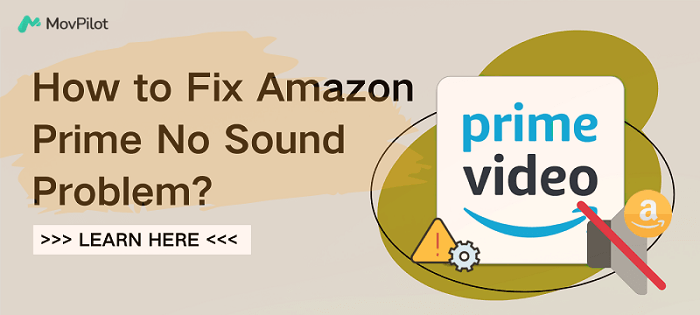
👀 You May Also Like:
แก้ไข 1. ตรวจสอบสถานะเซิร์ฟเวอร์ Amazon Prime
การหยุดให้บริการเซิร์ฟเวอร์กะทันหันอาจทำให้เกิดปัญหา เช่น ไม่มีเสียงใน Amazon Prime Videos หากต้องการตรวจสอบสถานะของเซิร์ฟเวอร์ Amazon Prime คุณสามารถไปที่หน้าวิธีใช้ Amazon Prime Video หรือหน้าแรกของ Prime Video เพื่อดูว่ามีประกาศเกี่ยวกับปัญหาของเซิร์ฟเวอร์หรือไม่ นอกจากนี้ หากผู้ใช้จำนวนมากรายงานปัญหาเดียวกันบนโซเชียลมีเดีย ก็มีแนวโน้มว่าจะเป็นปัญหาด้านเซิร์ฟเวอร์ นอกจากนี้ คุณยังสามารถใช้เครื่องมือออนไลน์ของบุคคลที่สาม เช่น Downdetector หรือ Down Detector เพื่อตรวจสอบสถานะของเซิร์ฟเวอร์ Amazon Prime ได้อีกด้วย
แม้ว่าการตรวจสอบสถานะเซิร์ฟเวอร์จะไม่สามารถแก้ไขปัญหาเสียงใน Amazon Prime ได้ทันที แต่สามารถช่วยให้คุณระบุสาเหตุได้อย่างรวดเร็วและหลีกเลี่ยงความกังวลที่ไม่จำเป็น ในกรณีนี้ คุณเพียงแค่ต้องอดทนและรอให้เซิร์ฟเวอร์กลับมาเป็นปกติ นอกจากนี้ คุณยังสามารถติดตามบัญชีโซเชียลมีเดียของ Amazon Prime เพื่อรับข้อมูลอัปเดตได้อีกด้วย
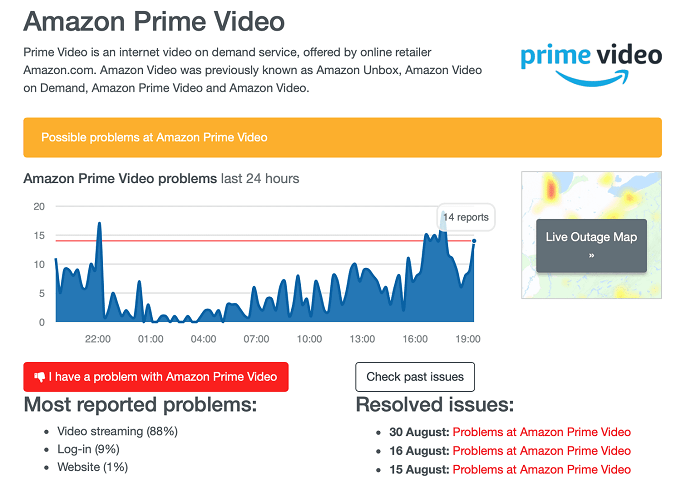
แก้ไข 2. รีสตาร์ทแอป Amazon Prime และอุปกรณ์ของคุณ
บางครั้งการรีสตาร์ทอย่างรวดเร็วสามารถแก้ไขข้อผิดพลาดชั่วคราวได้ การแก้ไขปัญหาเกี่ยวกับ Amazon Prime Video ที่ไม่ทำงาน.
บังคับปิดแอป Amazon Prime:
- ไอโฟน/ไอแพด: ปัดขึ้นเพื่อดูแอปที่เปิดอยู่ทั้งหมด จากนั้นค้นหาและปัดขึ้นบนตัวอย่าง Amazon Prime Video เพื่อลบออก
- แอนดรอยด์: ไปที่ การตั้งค่า > แอป > จัดการแอปจากนั้นค้นหาและแตะ แอป Amazon Prime Video. แตะที่ บังคับหยุด ปุ่ม.
- พีซี : คลิกขวาที่ไอคอนแอป Amazon Prime ในแถบงาน แล้วเลือกปิด
รีสตาร์ทอุปกรณ์ของคุณ:
- สำหรับโทรศัพท์หรือแท็บเล็ต โดยปกติสามารถทำได้โดยกดปุ่มเปิด/ปิดค้างไว้และเลือกรีสตาร์ท
- สำหรับทีวีหรืออุปกรณ์สตรีมมิ่ง ให้ปิดเครื่อง รอสองสามวินาที แล้วเปิดเครื่องอีกครั้ง
หลังจากรีสตาร์ทแล้ว ให้เปิด Amazon Prime Video อีกครั้งและลองเล่นวิดีโอ หากปัญหายังคงมีอยู่ คุณสามารถลองวิธีแก้ปัญหาอื่นๆ ต่อไปได้
แก้ไข 3. อัปเดตระบบปฏิบัติการอุปกรณ์และแอป Amazon Prime
อย่าลืมอัปเดตซอฟต์แวร์และระบบปฏิบัติการของคุณให้เป็นปัจจุบันเพื่อหลีกเลี่ยงปัญหาความเข้ากันได้กับ Amazon Prime Video เวอร์ชันที่ล้าสมัยอาจทำให้เกิดปัญหา เช่น ไม่มีเสียงใน Amazon Prime Video หรือ การดาวน์โหลด Amazon Prime Video ที่หายไปการอัปเดตซอฟต์แวร์และระบบปฏิบัติการสามารถแก้ไขจุดบกพร่องและปัญหาที่ทราบอยู่แล้ว ทำให้เป็นวิธีแก้ปัญหาที่ใช้งานได้สำหรับปัญหาด้านเสียง
- ตรวจสอบและติดตั้งการอัปเดตระบบปฏิบัติการที่มีอยู่
- ไปที่ App Store และอัปเดตแอป Amazon Prime เป็นเวอร์ชันล่าสุด
- หลังจากอัปเดตแล้ว ให้ตรวจสอบว่าคุณยังประสบปัญหาเกี่ยวกับ Amazon Prime โดยไม่มีปัญหาด้านเสียงหรือไม่ หากไม่เป็นเช่นนั้น ให้ลองติดตั้งแอปใหม่ เนื่องจากบางครั้งอาจแก้ไขปัญหาได้
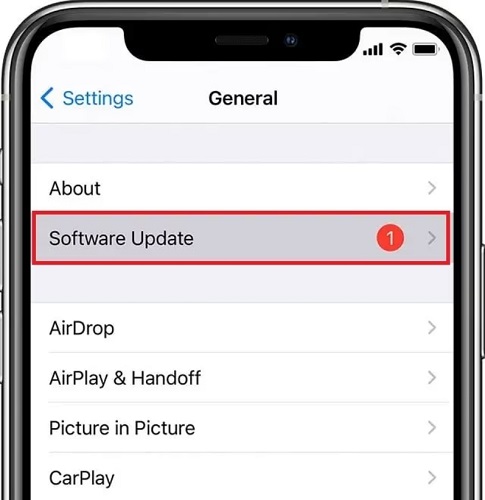
แก้ไข 4. ตรวจสอบการเชื่อมต่อสายเคเบิล
หากคุณเป็น รับชมวิดีโอ Apple Prime บน Smart TV แต่ไม่มีเสียง โปรดตรวจสอบว่าการเชื่อมต่อ HDMI แน่นหนาดีหรือไม่
- คุณสามารถลองถอดปลั๊กและเสียบสายเคเบิลหลายๆ ครั้งเพื่อให้แน่ใจว่าการเชื่อมต่อเชื่อถือได้
- คุณยังสามารถลองเชื่อมต่อ HDMI เข้ากับอุปกรณ์อื่นเพื่อยืนยันว่าทำงานถูกต้องหรือไม่
หากสาย HDMI เสียหายหรือผิดพลาด ควรพิจารณาเปลี่ยนด้วยสาย HDMI เส้นใหม่เพื่อแก้ไขปัญหา Amazon Prime Video ไม่มีเสียงบนทีวี
แก้ไข 5. เปลี่ยนการตั้งค่าเสียงของ Amazon Prime
สาเหตุที่เป็นไปได้ประการหนึ่งที่ทำให้ไม่มีเสียงบน Amazon Prime ก็คือปัญหาการตั้งค่าเสียง หากคุณใช้หูฟังหรือลำโพง โปรดตรวจสอบให้แน่ใจว่าอุปกรณ์เอาต์พุตเสียงได้รับการตั้งค่าอย่างถูกต้องสำหรับลำโพงหรือหูฟังของคุณ คุณสามารถลองเปลี่ยนอุปกรณ์เอาต์พุตเสียงได้ในการตั้งค่าของอุปกรณ์
นอกจากนี้ ทีวีบางรุ่นอาจประสบปัญหารูปแบบเสียงที่ไม่เข้ากัน เมื่อคุณพบว่า Amazon Prime ไม่มีเสียงบนทีวี คุณสามารถลองเปลี่ยนรูปแบบเสียงจาก Dolby Digital Plus เป็น Dolby Digital หรือ PCM ในการตั้งค่าทีวี ซึ่งอาจช่วยแก้ไขปัญหาไม่มีเสียงบนแอป Amazon Prime ได้
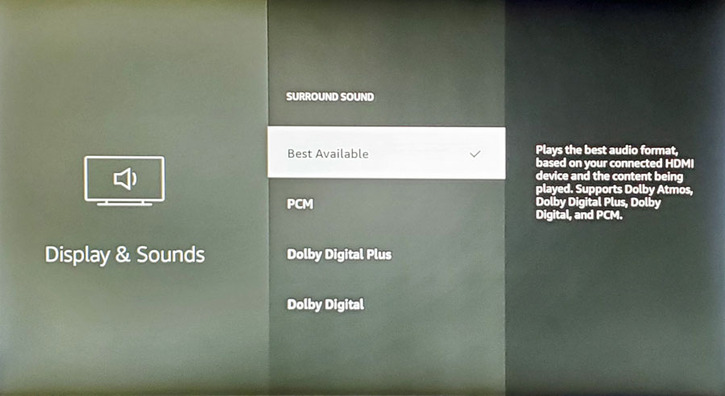
การแก้ไข 6. Amazon Prime ไม่มีเสียงบน Chromecast
คุณกำลังประสบปัญหา Amazon Prime บน Chromecast ที่มีเสียงแต่ไม่มีเสียงพูดหรือไม่? ปัญหามักเกิดจากสาย Chromecast ที่มีข้อบกพร่องหรือชำรุด พอร์ต Smart TV ชำรุด หรือ Chromecast ไม่จ่ายไฟให้กับ Smart TV เพียงพอ ต่อไปนี้เป็นวิธีแก้ไขบางส่วน:
- ตรวจสอบให้แน่ใจว่า Chromecast ของคุณเสียบอยู่กับแหล่งจ่ายไฟ
- ถอดปลั๊กสายไฟและสาย HDMI ของ Chromecast รอ 30 วินาที แล้วเชื่อมต่ออีกครั้ง
- ลองใช้สาย HDMI อื่นเพื่อเชื่อมต่อกับ Chromecast
- ในแอป Chromecast ให้ไปที่ การตั้งค่า > อุปกรณ์ > รีเซ็ตการจับคู่ Wi-Fi จากนั้นทำตามคำแนะนำบนหน้าจอเพื่อเชื่อมต่อ Chromecast กับเครือข่าย Wi-Fi ของคุณอีกครั้ง
หากวิธีการเหล่านี้ไม่ได้ผล อุปกรณ์ Chromecast ของคุณอาจมีปัญหาด้านฮาร์ดแวร์และจำเป็นต้องเปลี่ยน
วิธีที่ดีที่สุดในการป้องกันปัญหา Amazon Prime ไม่มีเสียง
หลังจากลองวิธีแก้ไขปัญหาก่อนหน้านี้แล้ว คุณสามารถแก้ไขปัญหาวิดีโอ Amazon Prime ไม่มีเสียงได้อย่างง่ายดาย อย่างไรก็ตาม วิธีนี้ไม่ได้รับประกันว่าคุณจะไม่พบเจอปัญหาเดียวกันอีกในอนาคต หากต้องการรับชมแบบออฟไลน์ได้สะดวกยิ่งขึ้น ทำไมไม่บันทึกวิดีโอ Amazon Prime ไว้ในเครื่องเพื่อหลีกเลี่ยงการสตรีมออนไลน์ล่ะ
MovPilot โปรแกรมดาวน์โหลดวิดีโอ Amazon Prime เป็นตัวช่วยที่คุณต้องการ โปรแกรมดาวน์โหลดอเนกประสงค์นี้สามารถข้ามข้อจำกัดการดาวน์โหลดของ Amazon ได้อย่างมีประสิทธิภาพ และแปลงวิดีโอ Amazon Prime เป็น MP4 หรือ MKV โดยไม่มี DRM ด้วยวิธีนี้ คุณสามารถดาวน์โหลดวิดีโอได้ถาวร ดาวน์โหลดภาพยนตร์ Amazon Prime บนคอมพิวเตอร์ สำหรับการเล่นแบบออฟไลน์ นอกจากนี้ ยังช่วยให้คุณหลีกเลี่ยงปัญหา Amazon Prime ไม่ทำงาน รวมถึงปัญหาเสียงของ Amazon Prime อีกด้วย
👍 More About MovPilot Amazon Prime Video Downloader
- มีเครื่องเล่นเว็บวิดีโอ Amazon Prime ในตัวเพื่อลดความยุ่งยากของกระบวนการแปลง
- แปลงวิดีโอ Amazon Prime เป็น MP4 หรือ MKV เพื่อเล่นบนอุปกรณ์ทั้งหมด
- รองรับคุณภาพภาพสูงสุด FHD 1080P เพื่อประสบการณ์การรับชมระดับพรีเมียม
- ให้ความเร็วในการดาวน์โหลดเร็วขึ้น 5 เท่าสำหรับการดาวน์โหลดแบบเป็นกลุ่ม
- รักษาเสียงต้นฉบับของวิดีโอ Amazon Prime คำบรรยาย แท็ก ID3 ข้อมูลเมตาข้อมูล และอื่นๆ
โชคดีที่ MovPilot Amazon Prime Video Downloader มีอินเทอร์เฟซที่ชัดเจนและใช้งานง่าย ทำให้ทุกคนสามารถใช้งานได้อย่างง่ายดาย ต่อไปเรามาดูวิธีดาวน์โหลดวิดีโอจาก Amazon ฟรีด้วย MovPilot กัน
ขั้นตอนที่ 1. ดาวน์โหลดและติดตั้ง MovPilot Amazon Prime Video Downloader บนคอมพิวเตอร์ของคุณ หลังจากเปิดใช้งานแล้ว ให้ลงชื่อเข้าใช้ Amazon Prime web player ด้วยบัญชีของคุณ

ขั้นตอนที่ 2. เริ่มต้นด้วยการกดไอคอนเฟืองที่มุมขวาบนเพื่อปรับแต่งการตั้งค่าเอาต์พุต ที่นี่ คุณสามารถปรับแต่งรูปแบบวิดีโอเอาต์พุต (MP4 ตามค่าเริ่มต้น) ตัวแปลงสัญญาณวิดีโอ ภาษาเสียง ภาษาคำบรรยาย และอื่นๆ

ขั้นตอนที่ 3. มีสองวิธีในการเข้าถึงวิดีโอ Amazon Prime คุณสามารถคัดลอกและวางลิงก์วิดีโอจาก Amazon Prime หรือป้อนคำสำคัญเพื่อค้นหาวิดีโอที่คุณต้องการ
ขั้นตอนต่อไป เพียงคลิกไอคอนดาวน์โหลดเพื่อบันทึกวิดีโอ Amazon Prime ลงในคอมพิวเตอร์ของคุณเพื่อเล่นแบบออฟไลน์ คุณสามารถดูขั้นตอนการดาวน์โหลดแบบเรียลไทม์ได้ทางด้านขวา

ขั้นตอนที่ 4. เมื่อสิ้นสุดแล้ว คุณสามารถย้ายไปที่ส่วนประวัติเพื่อดูการดาวน์โหลดทั้งหมดของคุณ จากนั้นคลิกไอคอนโฟลเดอร์เพื่อระบุตำแหน่งที่จะบันทึก ด้วยวิธีนี้ คุณสามารถหลีกเลี่ยงปัญหาเสียงของ Amazon Prime ได้โดยไม่มีปัญหาใดๆ

บทสรุป
บทความนี้จะอธิบายอย่างละเอียดถึงวิธีแก้ไขปัญหา Amazon Prime ไม่มีเสียง และมีวิธีแก้ไขที่มีประสิทธิภาพ 6 วิธี คุณสามารถคืนเสียงให้กับวิดีโอ Amazon Prime ของคุณได้ด้วยการทำตามวิธีการเหล่านี้ หากปัญหายังคงมีอยู่ ขอแนะนำให้ติดต่อฝ่ายบริการลูกค้าของ Amazon เพื่อขอความช่วยเหลือเพิ่มเติม
นอกจากนี้คุณยังสามารถใช้ MovPilot โปรแกรมดาวน์โหลดวิดีโอ Amazon Prime เป็นโซลูชันขั้นสูงสุดเพื่อป้องกันปัญหา Amazon Prime ไม่มีเสียง เครื่องมือนี้ไม่เพียงแต่แก้ไขปัญหาการเล่นวิดีโอ Amazon Prime ทั้งหมดเท่านั้น แต่ยังแปลงวิดีโอเป็นรูปแบบ MP4 และ MKV ด้วยความละเอียดสูงสุด 1080p ช่วยให้คุณเพลิดเพลินกับการรับชมแบบออฟไลน์ได้ทุกเมื่อทุกที่โดยไม่มีปัญหาหรือข้อผิดพลาดใดๆ ลองใช้เลยตอนนี้!
MovPilot โปรแกรมดาวน์โหลดวิดีโอ Amazon Prime
ดาวน์โหลดภาพยนตร์และรายการจาก Amazon Prime เพื่อรับชมแบบออฟไลน์ได้อย่างง่ายดาย!







